Iba pred nedávnom jeden známy musel neskoro poobede v práci napaľovať dáta. Skoro všetci zamestnanci už boli preč a mnohí svoje počítače s Windows XP mali zaheslované. Všade iba jedna CD/DVD mechanika, tak s nejakým linuxovským Live CD a s chuťou napáliť ďalšie by asi neuspel. Ale podarilo sa mu to - použil USB kľúč...
Linux na USB kľúči (pokiaľ nemáte nejaký starý počítač s USB 1.0) beží podstatne rýchlejšie ako z CD/DVD. Čo sa týka rýchlosti, tu CD/DVD (okrem účelu zálohovania či inštalovania) už dnes prestávajú byť zaujímavé. A kľúče sa vždy lepšie nosia vo vrecku. Pokiaľ CD/DVD nie je malé (a tým s menšou kapacitou pre uchovanie dát), nosiť ho v nohaviciach je nepohodlné. Optické disky sa príjemnejšie nosia v saku či v kabáte, ale čo keď je žeravé leto a vy ste iba v tričku?
Viete, že všetky svoje užívateľské nastavenia si môžete preniesť na USB kľúč, kdekoľvek s ním nabootovať a mať tak "mobilný domov"?
Je samozrejmosťou, že každý užívateľ má svoj systém vybudovaný s najrôznejšími užívateľskými programami a nastaveniami, ktoré si vytvára roky. Ako príklad stačí spomenúť e-mailové schránky; archivované e-maily; heslá navštevovaných web stránok; záložky internetových stránok; obľúbené aplikácie Windows (pod Wine); potrebné programy; hry; milovaný window manažér či desktopové prostredie; rozloženie ikôn na ploche - to všetko na bežnom Live CD/DVD, ktoré si stiahnete z internetu, mať nebudete.
Pre vytvorenie takého USB kľúča existuje viac ciest. Ale aby si vaše prsty i mozog oddýchli, najvhodnejšie bude celé bremeno položiť na chrbát softvéru, ktorý to všetko urobí za vás. USB kľúč vytvoríte tak, že 1) najskôr vyrobíte ISO obraz z vášho pracovného linuxovského oddielu a 2) výsledný ISO súbor potom veľmi jednoducho prenesiete na USB kľúč - pravdaže, povieme ako.
Remastersys
Jedným z najlepších riešení v tomto smere je program Remastersys, ktorý spraví ten najdôležitejší - prvý krok (vytvorenie ISO obrazu).
Remastersys je "Debian-friendly" (Ubuntu, Xubuntu, Kubuntu atď.) zálohovací program, ktorý bez akýchkoľvek obťažujúcich otázok vytvorí použiteľný ISO súbor (bootovateľné CD/DVD) z vášho pracovného linuxovského disku - zároveň získate kompletný backup vrátane osobných dát.
Inštalácia
Možno sa pokyny pre inštaláciu budú zdať tým skúsenejším smiešne, ale mnohí užívatelia nemusia nájsť Remastersys v repozitároch Debianu či Ubuntu, tak aby tento článok zodpovedal aj na túto otázku, je potrebné do súboru /etc/apt/sources.list skopírovať riadok:
deb http://www.remastersys.klikit-linux.com/repository remastersys/
(Čo je uvedené aj na tejto stránke.)
Potom do príkazového riadku zadať: aptitude update && aptitude install remastersys.
Remastersys použijete aj v textovej konzole - po zadaní príkazu remastersys uvidíte iba možnosti programu:
(sudo) remastersys backup - vytvoríte zálohu celého užívateľského prostredia vrátane osobných preferencií (/home);
(sudo) remastersys dist - takisto, ale voľba "dist" znamená, že osobný adresár (napr. /home/alena) bude vylúčený;
(sudo) remastersys clean - čistenie, teda všetko, čo remastersys predtým vykonal, sa vymaže.
Je potrebné mať veľa voľného miesta, v mojom prípade 8 GB, pretože Remastersys zazálohuje celý aktuálny diskový oddiel (Linux, v ktorom práve pracujete). Výsledná práca Remastersys, teda koncový ISO súbor, sa uloží do domovského adresára /home.
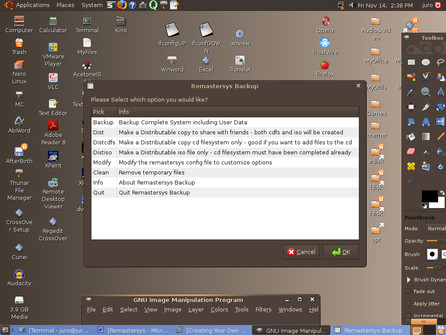 Okrem možnosti pracovať s konzolou Remastersys má aj svoju grafickú nadstavbu, ktorú po inštalácii v GNOME nájdete v menu Systém | Správa | Remastersys Backup.
Okrem možnosti pracovať s konzolou Remastersys má aj svoju grafickú nadstavbu, ktorú po inštalácii v GNOME nájdete v menu Systém | Správa | Remastersys Backup.
V mojom prípade som spustil Remastersys z konzoly (remastersys backup) po prihlásení sa ako užívateľ root. Program začal bez akýchkoľvek otázok pracovať a po čosi vyše jednej hodiny sa v adresári /home/remastersys objavil súbor custombackup.iso o veľkosti 2 GB (prostredie Linuxu v ISO obraze je pravdaže skomprimované).
Súbor custombackup.iso možno napáliť na DVD a mať tak hneď k dispozícii bootovateľné optické médium s celým vašim užívateľským prostredím. Nás však zaujíma, ako dostať custombackup.iso na USB kľúč.
UNetbootin a USB kľúče
UNetbootin je univerzálny USB inštalátor nielen pre linuxovské distribúcie, ktorý skopíruje ISO obraz na USB disk a umožní užívateľom inštalovať Linux či spúšťať Live CD z USB zariadení. Jeho port existuje dokonca aj pre Windows. Vytvoríte si tak bootovateľný USB kľúč z ISO súboru.
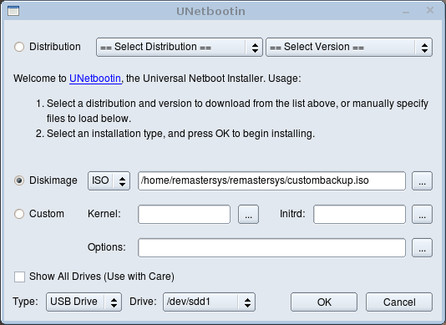 Pre vytvorenie USB kľúča z custombackup.iso nevyberajte distribúcie, ale ISO súbor, ktorý ste práve vytvorili pomocou Remastersys (custombackup.iso).
Pre vytvorenie USB kľúča z custombackup.iso nevyberajte distribúcie, ale ISO súbor, ktorý ste práve vytvorili pomocou Remastersys (custombackup.iso).
Podporované distribúcie nech vás teda nateraz nezaujímajú. UNetbootin sa vám v tomto ohľade môže ukázať užitočným inokedy. Program inštalovať netreba, stačí ho stiahnuť z jeho domovskej stránky a potom spustiť. Môžete použiť akýkoľvek USB kľúč s formátom FAT32, kde sa zmestí inštalačný ISO súbor (o veľkosti 700 MB).
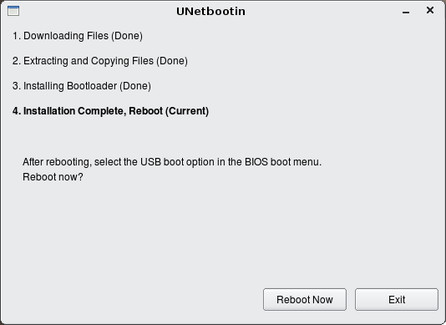 Na záver uvidíte okno s ponukou reštartovať počítač aj s tým, aby ste nezabudli na možnosti BIOSu, kde voľba spustiť systém z USB kľúča musí byť aktívna.
Na záver uvidíte okno s ponukou reštartovať počítač aj s tým, aby ste nezabudli na možnosti BIOSu, kde voľba spustiť systém z USB kľúča musí byť aktívna.
Keďže Remastersys už asi nebude úspešný s inými distribúciami, použite podobné programy a nechajte sa pozdvihnúť do výšin rýchlosti a portability.
